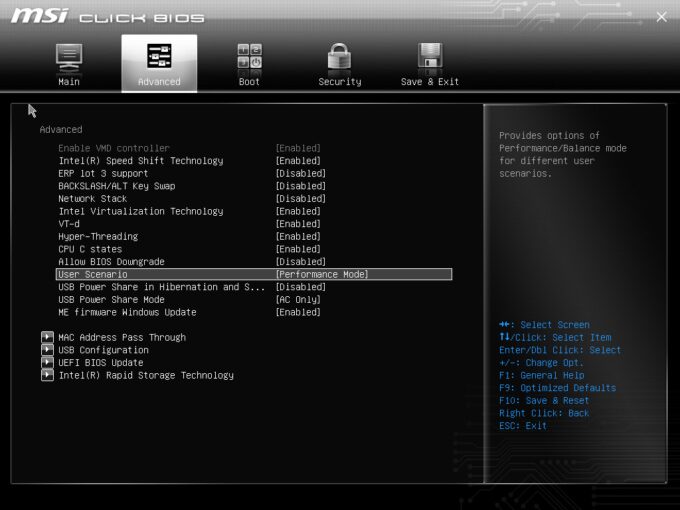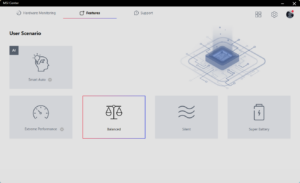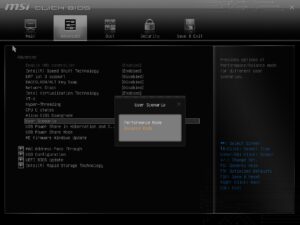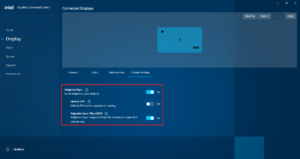Critique du MSI Modern 15 H C13M – Une bête de somme performante
 Il est clair que vous n’avez pas besoin de beaucoup de puissance pour les tâches quotidiennes, mais si vous voulez quelque chose de plus puissant sans un dGPU assoiffé, le MSI Modern 15 H C13M pourrait être sur votre liste de présélection. Cette machine pas si chère est équipée d’un CPU Intel Lake-H puissant avec une limite de puissance de base de 45W, ce qui est vraiment rare dans ce type de machine. Cela signifie que vous pouvez utiliser cet ordinateur portable pour des choses comme l’édition de photos ou la conversion de vidéos puisque vous avez un système de refroidissement important sous le capot.
Il est clair que vous n’avez pas besoin de beaucoup de puissance pour les tâches quotidiennes, mais si vous voulez quelque chose de plus puissant sans un dGPU assoiffé, le MSI Modern 15 H C13M pourrait être sur votre liste de présélection. Cette machine pas si chère est équipée d’un CPU Intel Lake-H puissant avec une limite de puissance de base de 45W, ce qui est vraiment rare dans ce type de machine. Cela signifie que vous pouvez utiliser cet ordinateur portable pour des choses comme l’édition de photos ou la conversion de vidéos puisque vous avez un système de refroidissement important sous le capot.
Nous sommes heureux de voir une sélection de ports modernes et une connectivité (Wi-Fi 6E + Bluetooth 5.3). Le clavier de grande taille est complété par un rétroéclairage qui est une caractéristique par défaut pour toutes les machines de la série. Cet ordinateur portable n’est pas cher, mais l’évolutivité est adéquate et vous pouvez étendre la mémoire via les deux emplacements SODIMM qui accueillent des modules DDR4. Le fabricant a choisi l’ancienne norme de mémoire au lieu de la DDR5, ce qui permet de réduire les coûts.
L’appareil n’est pas lourd et a survécu à la torture des tests militaires MIL-STD-810H. Il n’y a qu’un seul modèle d’écran, mais il n’y a aucun signe de panneaux TN, ce qui est très bien.
Vous pouvez consulter les prix et les configurations dans notre système de spécifications : https://laptopmedia.com/series/msi-modern-15-h-b13mx/
Contents
Spécifications, pilotes, contenu de la boîte
- Afficher
- 15.6”, Full HD (1920 x 1080), IPS
- HDD/SSD
- jusqu'à 1000GB SSD
- RAM
- up to 32GB
- OS
- Windows 11 Pro, Windows 11 Home, No OS
- Batterie
- 39.3Wh, 53.8Wh, 3-cell, 39.3Wh, 3-cell, 39Wh, 3-cell
- Dimensions
- 359 x 241 x 19.9 mm (14.13" x 9.49" x 0.78")
- Poids
- 1.70 kg (3.7 lbs)
- Ports et connectivité
- 3x USB Type-A
- 3.2 Gen 2 (10 Gbps)
- 1x USB Type-C
- 3.2 Gen 2 (10 Gbps), Power Delivery (PD), DisplayPort
- HDMI
- 2.1 (4K@60Hz)
- Lecteur de cartes
- microSD
- Ethernet LAN
- Wi-Fi
- 802.11ax
- Bluetooth
- 5.3
- Prise audio
- 3.5mm Combo Jack
- Caractéristiques
- Lecteur d'empreintes digitales
- Caméra Web
- HD
- Clavier rétro-éclairé
- Microphone
- Intervenants
- 2x 2W Stereo Speakers, Hi-Res Audio
- Lecteur optique
- Fente de verrouillage de sécurité
Tous MSI Modern 15 H (B13Mx / C13Mx) configurations
Pilotes
Tous les pilotes et utilitaires pour cet ordinateur portable sont disponibles ici : https://www.msi.com/Business-Productivity/Modern-15-H-C13X/support
Contenu de la boîte
La boîte contient des manuels et un chargeur compact de 90W.
Design et construction
Le MSI Modern 15 H C13M a une apparence propre et mature dans une couleur noire classique. Le look est discret, avec des bords arrondis et un logo MSI sur le couvercle. Ce dernier est en métal. Il est possible de le plier légèrement au milieu, mais l’appareil reste assez stable en position ouverte. La base en plastique est solide. Nous constatons un léger fléchissement sous le clavier et autour de la touche “F8”, mais cela ne se produit que lorsque l’on applique volontairement une forte pression. Dans l’ensemble, cette machine est assez solide pour sa catégorie de prix.
Le couvercle s’ouvre facilement d’une seule main grâce à la petite protubérance sur le dessus et aux charnières douces. Les dimensions sont normales pour un 15-icnher – 19,9 mm d’épaisseur de profil et 1,8 – 1,9 kg de poids en fonction de la version de la batterie.
Cet appareil a beau être baptisé “moderne”, les épaisses bordures supérieure et inférieure semblent dater de la vieille école. La surface brillante du corps principal attire davantage les traces de doigts que le couvercle.
La caméra Web 720p avec obturateur et réduction du bruit 3D est placée au-dessus de l’écran. N’oubliez pas que l’obturateur n’est pas disponible pour la version C13MG de cet ordinateur portable.
Le couvercle peut être posé presque entièrement à plat sur une surface plane, ce qui est utile si vous utilisez souvent la fonction “Flip and Share” (si vous appuyez sur la touche F12, l’écran pivote de 180 degrés) lorsque vous voulez montrer quelque chose sur l’écran à vos amis ou collègues.
La partie inférieure du couvercle est dotée d’un large pied en caoutchouc qui soulève la base lorsque l’angle d’ouverture est supérieur à 90 degrés. Comme toujours, cela améliore les capacités de refroidissement de l’ordinateur portable et l’ergonomie pendant la frappe.
Le clavier rétroéclairé est de couleur blanche. L’appareil est assez confortable pour la frappe grâce aux grandes touches à grand débattement et à la sensation de clic. Le pavé numérique et les grandes touches fléchées constituent un ajout intéressant. La taille du pavé tactile est correcte. Le pavé est moyennement lisse et sa zone la plus à droite semble un peu bancale lorsque l’on tape dessus. De plus, le mécanisme de clic n’est pas l’un des plus silencieux que nous ayons testés. D’un autre côté, l’unité est précise, ce qui la rend adaptée au travail.
La grande grille d’aération, les quatre pieds en caoutchouc et les deux découpes pour les haut-parleurs sont situés sur la plaque inférieure. L’air chaud est acheminé par un évent situé à l’arrière – oui, la chaleur atteint la partie inférieure de l’écran lorsque le processeur est en pleine charge.
Ports
Sur la gauche, vous disposez d’une prise d’alimentation, d’un port HDMI 2.1 pour les écrans externes jusqu’à 4K@60Hz, d’un port USB Type-A 3.2 (Gen. 2), d’un port USB Type-C 3.2 (Gen. 2) avec DisplayPort et des capacités de charge de 100 W, et d’une prise combinée Audio. Sur la droite, on trouve deux ports USB Type-A 3.2 (Gen. 2) suivis d’un lecteur de carte MicroSD.
Qualité de l’affichage et du son, obtenez nos profils
Le MSI Modern 15 H C13M est équipé d’un écran Full HD IPS, numéro de modèle AUO B156HAN02.1 (AUO2E8D). Elle est dotée d’un taux de rafraîchissement de 60Hz. Sa diagonale est de 15,6 pouces (39,6 cm) et sa résolution de 1920 x 1080p. En outre, le ratio de l’écran est de 16:9, la densité des pixels est de 142 ppi et leur espacement est de 0,18 x 0,18 mm. L’écran peut être considéré comme Retina lorsqu’il est observé à une distance d’au moins 60 cm (à cette distance, l’œil humain moyen ne peut pas voir les pixels individuels).
Les angles de vue sont bons. Nous proposons des images sous différents angles pour évaluer la qualité.
Nous proposons également une vidéo avec mise au point et exposition verrouillées.
La luminosité maximale mesurée est de 261 nits (cd/m2) au milieu de l’écran et de 258 nits (cd/m2) en moyenne sur toute la surface, avec un écart maximal de 10 %. La température de couleur corrélée sur un écran blanc et à la luminosité maximale est de 7550K (moyenne).
L’illustration ci-dessous montre les performances de l’écran du point de vue de l’uniformité. L’illustration ci-dessous montre la situation pour des niveaux de luminosité opérationnels (environ 140 nits) – dans ce cas particulier à 54% de luminosité (niveau blanc = 143 cd/m2, niveau noir = 0,11 cd/m2).
Les valeurs de dE2000 supérieures à 4,0 ne devraient pas se produire, et ce paramètre est l’un des premiers à vérifier si vous avez l’intention d’utiliser l’ordinateur portable pour des travaux sensibles à la couleur (une tolérance maximale de 2,0). Le rapport de contraste est bon – 1360:1.
Pour nous assurer que nous sommes sur la même longueur d’onde, nous aimerions vous donner une petite introduction à la gamme de couleurs sRGB et à l’Adobe RGB. Pour commencer, il y a le diagramme de chromaticité uniforme CIE 1976 qui représente le spectre visible des couleurs par l’œil humain, ce qui vous donne une meilleure perception de la couverture de la gamme de couleurs et de la précision des couleurs.
À l’intérieur du triangle noir, vous verrez la gamme de couleurs standard (sRGB) qui est utilisée par des millions de personnes sur la télévision haute définition et sur le web. Quant à l’Adobe RGB, il est utilisé dans les appareils photo professionnels, les moniteurs, etc. pour l’impression. En fait, les couleurs situées à l’intérieur du triangle noir sont utilisées par tout le monde et constituent l’élément essentiel de la qualité et de la précision des couleurs d’un ordinateur portable grand public.
Nous avons néanmoins inclus d’autres espaces colorimétriques, comme la célèbre norme DCI-P3 utilisée par les studios de cinéma, ainsi que la norme numérique UHD Rec.2020. Cependant, la norme Rec.2020 est encore un élément du futur et il est difficile pour les écrans d’aujourd’hui de la couvrir correctement. Nous avons également inclus la gamme dite de Michael Pointer, ou gamme de Pointer, qui représente les couleurs qui nous entourent naturellement au quotidien.
La ligne jaune en pointillés indique la couverture de la gamme de couleurs du MSI Modern 15 H C13M.
Son écran couvre 53 % de la gamme sRGB/ITU-R BT.709 (norme web/HDTV) de la CIE1976 et 42 % de la DCI-P3.
Notre profil “Design and Gaming” offre une température de couleur optimale (6500K) pour une luminance de 140 cd/m2 et un mode gamma sRGB.
Nous avons testé la précision de l’écran avec 24 couleurs couramment utilisées comme la peau humaine claire et foncée, le ciel bleu, l’herbe verte, l’orange, etc. Vous pouvez vérifier les résultats en condition d’usine ainsi qu’avec le profil “Design et Gaming”.
Ci-dessous, vous pouvez comparer les résultats du MSI Modern 15 H C13M avec les paramètres par défaut (à gauche), et avec le profil “Gaming and Web design” (à droite).
La figure suivante montre à quel point l’écran est capable de reproduire les parties sombres d’une image, ce qui est essentiel lorsque l’on regarde des films ou que l’on joue à des jeux dans des conditions de faible luminosité.
Le côté gauche de l’image représente l’écran avec les paramètres standard, tandis que le côté droit est avec le profil “Gaming and Web Design” activé. L’axe horizontal représente l’échelle de gris et l’axe vertical la luminance de l’écran. Sur les deux graphiques ci-dessous, vous pouvez facilement vérifier par vous-même comment votre écran gère les nuances les plus sombres, mais gardez à l’esprit que cela dépend également des paramètres de votre écran actuel, du calibrage, de l’angle de vue et des conditions de luminosité environnantes.
Temps de réponse (capacités de jeu)
Nous testons le temps de réaction des pixels avec la méthode habituelle du “noir au blanc” et du “blanc au noir” de 10 % à 90 % et vice versa.
Nous avons enregistré le temps de chute + le temps de montée = 25 ms.
Ensuite, nous avons testé le temps de réaction des pixels avec la méthode habituelle “Gray-to-Gray” de 50% de blanc à 80% de blanc et vice versa entre 10% et 90% de l’amplitude.
Impact sur la santé : PWM (scintillement de l’écran)
La modulation de largeur d’impulsion (MLI) est un moyen simple de contrôler la luminosité d’un écran. Lorsque vous diminuez la luminosité, l’intensité lumineuse du rétroéclairage n’est pas réduite, mais elle est éteinte et allumée par l’électronique à une fréquence indiscernable par l’œil humain. Dans ces impulsions lumineuses, le rapport de temps lumière/absence de lumière varie, tandis que la luminosité reste inchangée, ce qui est nocif pour vos yeux. Vous trouverez plus d’informations à ce sujet dans notre article consacré au PWM.
L’écran du MSI Modern 15 H C13M ne scintille pas, quel que soit le niveau de luminosité. Cela rend l’écran très confortable pour de longues périodes d’utilisation.
Impact sur la santé : Émissions de lumière bleue
L’installation de notre profil Health-Guard permet non seulement d’éliminer le PWM, mais aussi de réduire les émissions nocives de lumière bleue tout en conservant la précision des couleurs de l’écran. Si vous n’êtes pas familier avec la lumière bleue, la version TL;DR est – des émissions qui affectent négativement vos yeux, votre peau et votre corps tout entier. Vous trouverez plus d’informations à ce sujet dans notre article consacré à la lumière bleue.
Impact sur la santé : Mesure du niveau de brillance
Les écrans à revêtement brillant sont parfois gênants dans des conditions de forte luminosité ambiante. Nous indiquons le niveau de réflexion sur l’écran de l’ordinateur portable concerné lorsque l’écran est éteint et que l’angle de mesure est de 60° (dans ce cas, le résultat est de 48,2 GU).
Son
Les haut-parleurs du MSI Modern 15 H C13M produisent un son de très bonne qualité. Les basses, les moyennes et les hautes fréquences ne présentent aucune déviation.
Acheter nos profils
Comme nos profils sont adaptés à chaque modèle d’écran, cet article et son ensemble de profils sont destinés aux configurations MSI Modern 15 H C13M avec 15.6″ AUO B156HAN02.1 (AUO2E8D) (1920 x 1080) IPS.
*Si vous avez des problèmes pour télécharger le fichier acheté, essayez d’utiliser un autre navigateur pour ouvrir le lien que vous recevrez par e-mail. Si la cible de téléchargement est un fichier .php au lieu d’une archive, changez l’extension du fichier en .zip ou contactez-nous à l’adresse [email protected].
Pour en savoir plus sur les profils, cliquez ICI.
En plus de recevoir des profils efficaces et favorables à la santé, en achetant les produits de LaptopMedia, vous soutenez également le développement de nos laboratoires, où nous testons les appareils afin de produire les examens les plus objectifs possibles.

Travail de bureau
Le travail de bureau devrait être utilisé principalement par les utilisateurs qui passent le plus de temps à regarder des morceaux de texte, des tableaux ou simplement à surfer. Ce profil vise à offrir une meilleure distinction et une meilleure clarté en conservant une courbe gamma plate (2,20), une température de couleur native et des couleurs perceptuellement précises.

Conception et jeux
Ce profil est destiné aux designers qui travaillent avec les couleurs de manière professionnelle, et pour les jeux et les films également. Design and Gaming pousse les panneaux d'affichage à leurs limites, les rendant aussi précis que possible dans la norme sRGB IEC61966-2-1 pour le Web et la TVHD, au point blanc D65.

Santé-Guard
Santé-Guard élimine le modulation de largeur d'impulsion nocive (PWM) et réduit le lumière bleue négative qui affecte nos yeux et notre corps. Comme il est adapté à chaque panneau, il parvient à maintenir la précision perceptive des couleurs. Santé-Guard simule le papier, ce qui réduit considérablement la pression sur les yeux.
Obtenez les 3 profils avec 33% de réduction
Performance : CPU, GPU, Stockage
Tous les benchmarks et tests ont été réalisés avec le profil “Extreme Performance” activé dans le MSI Center. En outre, le préréglage “Meilleures performances” est activé dans le menu “Alimentation et batterie” de Windows et le “Mode performance” est appliqué dans le BIOS dans la section “Scénario utilisateur”.
Options du processeur
Cet ordinateur portable est équipé d’un Intel Core i7-13700H ou d’un Intel Core i9-13900H.
Nous avons acheté un ordinateur portable avec i7-13700H.
Les résultats proviennent du test CPU Cinebench R23 (plus le score est élevé, mieux c'est).
Les résultats sont issus de notre test de référence Photoshop (plus le score est bas, mieux c'est)
Options GPU
Comme il n’y a pas de dGPU pour cette série, vous pouvez compter sur l’Intel Iris Xe Graphics G7 (96EU) pour les tâches graphiques.
Les résultats proviennent du benchmark 3DMark : Time Spy (Graphics) (plus le score est élevé, mieux c'est).
Les résultats proviennent du benchmark 3DMark : Fire Strike (Graphics) (plus le score est élevé, mieux c'est).
Les résultats proviennent du benchmark 3DMark : Wild Life (plus le score est élevé, mieux c'est).
Les résultats proviennent du benchmark Unigine Superposition (plus le score est élevé, mieux c'est).
Tests de jeu
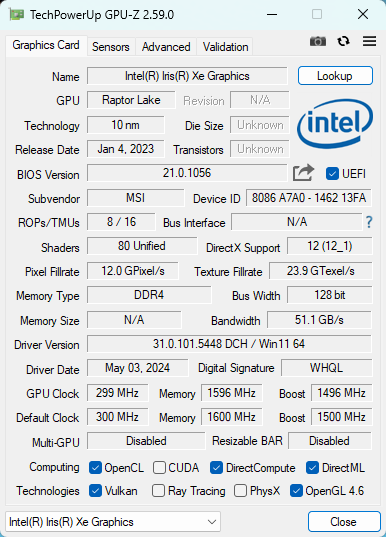

| CS:GO | HD 1080p, Bas(Vérifier les paramètres) | HD 1080p, Medium(Vérifier les paramètres) | HD 1080p, MAX(Vérifier les paramètres) |
|---|---|---|---|
| FPS moyen | 141 fps | 137 images/seconde | 82 images par seconde |

| DOTA 2 | HD 1080p, Faible(Vérifier les paramètres) | HD 1080p, Normal(Vérifier les paramètres) | HD 1080p, Haut(Vérifier les paramètres) |
|---|---|---|---|
| FPS moyen | 129 fps | 90 fps | 54 images/seconde |
Performances de stockage
Notre ordinateur portable est équipé d’un disque dur KINGSTON OM8PGP4512Q-AI de 1 To. Ce NVMe Gen 4 atteint 57°C pendant le benchmarking et c’est une température normale.
Températures et confort, Autonomie de la batterie
Charge maximale du processeur
Dans ce test, nous utilisons 100 % des cœurs du processeur, en surveillant leurs fréquences et la température de la puce. La première colonne montre la réaction d’un ordinateur à une charge courte (2-10 secondes), la deuxième colonne simule une tâche sérieuse (entre 15 et 30 secondes), et la troisième colonne est un bon indicateur de la capacité de l’ordinateur portable à supporter des charges longues telles que le rendu vidéo.
Fréquence moyenne des cœurs P ; fréquence moyenne des cœurs E ; température du processeur ; puissance de l’ensemble.
| Intel Core i7-13700H (45W TDP) | 0:02 – 0:10 sec | 0:15 – 0:30 sec | 10:00 – 15:00 min |
|---|---|---|---|
| MSI Modern 15 H C13M | 3,00 GHz @ 1,98 GHz @ 62°C @ 60W | 3,00 GHz @ 1,96 GHz @ 71°C @ 60W | 2,55 GHz @ 1,71 GHz @ 77°C @ 45W |
| MSI Modern 15 H C13M Cooler Boost | 3,01 GHz @ 1,98 GHz @ 53°C @ 60W | 3,00 GHz @ 1,99 GHz @ 71°C @ 60W | 2,55 GHz @ 1,72 GHz @ 63°C @ 45W |
| Acer Predator Triton 14 (PT14-51) | 3,59 GHz @ 2,84 GHz @ 72°C @ 105W | 3,57 GHz @ 2,86 GHz @ 85°C @ 104W | 3,30 GHz @ 2,56 GHz @ 94°C @ 85W |
| Lenovo ThinkPad P1 Gen 6 | 3,71 GHz @ 2,18 GHz @ 91°C @ 107W | 3,41 GHz @ 2,22 GHz @ 93°C @ 91W | 3,07 GHz @ 2,12 GHz @ 88°C @ 72W |
| Lenovo ThinkBook 16p Gen 4 | 3,94 GHz @ 3,04 GHz @ 75°C @ 114W | 3,88 GHz @ 3,03 GHz @ 85°C @ 110W | 2,88 GHz @ 2,95 GHz @ 83°C @ 95W |
| HP ZBook Power G10 | 2,93 GHz @ 2,16 GHz @ 62°C @ 54W | 2,98 GHz @ 2,14 GHz @ 68°C @ 54W | 2,46 GHz @ 1,99 GHz @ 79°C @ 45W |
| HP ZBook Studio 16 G10 | 3,50 GHz @ 2,91 GHz @ 72°C @ 88W | 3,49 GHz @ 2,88 GHz @ 87°C @ 88W | 2,96 GHz @ 2,45 GHz @ 81°C @ 60W |
| Dell XPS 15 9530 | 3,28 GHz @ 2,57 GHz @ 94°C @ 85W | 2,95 GHz @ 2,20 GHz @ 95°C @ 65W | 2,51 GHz @ 1,90 GHz @ 82°C @ 45W |
| MSI Stealth 16 Studio (A13V) | 3,77 GHz @ 2,34 GHz @ 87°C @ 101W | 3,61 GHz @ 2,32 GHz @ 87°C @ 91W | 3,62 GHz @ 2,43 GHz @ 87°C @ 92W |
| Acer Nitro 17 (AN17-51) préréglage “Turbo | 3,91 GHz @ 2,93 GHz @ 66°C @ 115W | 3,90 GHz @ 2,93 GHz @ 76°C @ 115W | 3,70 GHz @ 2,85 GHz @ 76°C @ 100W |
| Acer Nitro 17 (AN17-51) Préréglage “Performance | 3,92 GHz @ 2,95 GHz @ 70°C @ 115W | 3,89 GHz @ 2,93 GHz @ 81°C @ 115W | 3,34 GHz @ 2,61 GHz @ 74°C @ 80W |
| Acer Nitro 16 (AN16-51) | 3,08 GHz @ 3,10 GHz @ 68°C @ 115W | 3,59 GHz @ 3,04 GHz @ 79°C @ 115W | 3,53 GHz @ 2,94 GHz @ 81°C @ 100W |
| Acer Swift X 14 (SFX14-71G) | 1,36 GHz @ 3,23 GHz @ 80°C @ 80W | 0,40 GHz @ 1,95 GHz @ 54°C @ 20W | 0,60 GHz @ 3,16 GHz @ 83°C @ 50W |
| Acer Swift Go 14 (SFG14-71) | 3,13 GHz @ 2,34 GHz @ 75°C @ 67W | 3,08 GHz @ 2,32 GHz @ 91°C @ 66W | 2,46 GHz @ 1,83 GHz @ 89°C @ 43W |
| MSI Pulse 15 (B13V) | 3,70 GHz @ 2,36 GHz @ 86°C @ 96W | 3,52 GHz @ 2,37 GHz @ 87°C @ 89W | 3,23 GHz @ 2,54 GHz @ 77°C @ 87W |
| MSI Vector GP77 | 3,86 GHz @ 3,08 GHz @ 89°C @ 135W | 3,75 GHz @ 3,10 GHz @ 94°C @ 128W | 3,24 GHz @ 3,00 GHz @ 81°C @ 90W |
| ASUS TUF Gaming F15 (FX507, 2023) | 2,81 GHz @ 2,64 GHz @ 61°C @ 70W | 2,82 GHz @ 2,65 GHz @ 68°C @ 70W | 2,29 GHz @ 1,75 GHz @ 57°C @ 35W |
| HP Victus 16 (16-r0000) | 4,11 GHz @ 3,13 GHz @ 82°C @ 115W | 3,91 GHz @ 3,12 GHz @ 92°C @ 113W | 2,34 GHz @ 2,57 GHz @ 71°C @ 67W |
Le Core i7-13700H à 14 cœurs de cet appareil MSI peut maintenir des horloges décentes dans des charges courtes et moyennes et la limite de puissance atteint la valeur de base officielle de 45W dans des périodes prolongées de stress à 100%, ce qui est acceptable.
Confort en pleine charge
L’application MSI Center propose quatre préréglages de performances et un mode “Smart Auto” alimenté par l’IA. Comme toujours, vous pouvez utiliser l’option “Cooler Boost” pour augmenter la vitesse maximale des ventilateurs ou définir une courbe de ventilation personnalisée. Les deux ventilateurs doivent être de qualité car ils sont presque silencieux même en mode “Extreme performance” (malgré le nombre élevé de tours/minute) lorsque le processeur est en pleine charge. En même temps, le clavier est chaud, mais pas brûlant au toucher et vous pouvez utiliser l’ordinateur portable confortablement pour travailler.
Les ventilateurs ne tournent pas tant que la température du processeur n’atteint pas les 48°C – 49°C. Après cela, la vitesse des ventilateurs est d’environ 1900 – 2300 RPM sous des charges légères. La fonction “Cooler Boost” fait grimper ces valeurs à 7500 tours/minute, ce qui est très bruyant, mais pas de manière extrême.
Lorsque le processeur est chargé à 100 %, les ventilateurs tournent à ~ 4000 / 4500 tr/min en mode “Extreme Performance”, ce qui n’est pas bruyant dans ce cas. Vous pouvez vous attendre à environ la même vitesse de rotation en mode “Balanced”, ce qui est très étrange étant donné les horloges plus basses du processeur.
L’activation de l’option “Cooler Boost” ne permet pas d’obtenir des fréquences plus élevées, mais au moins la température du processeur est plus basse.
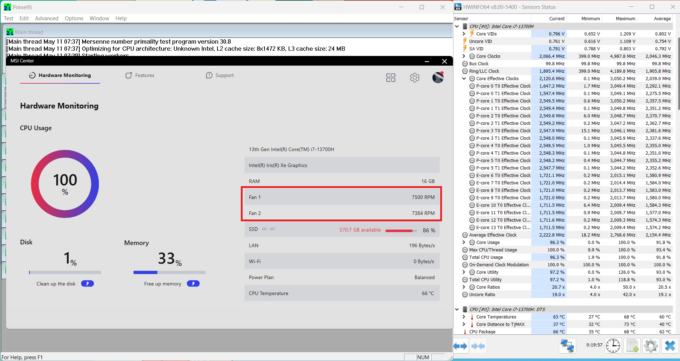 Charge maximale du processeur“Cooler Boost” RPM
Charge maximale du processeur“Cooler Boost” RPMVous pouvez également jeter un coup d’oeil au menu principal du BIOS.
Batterie
Nous effectuons maintenant les tests de batterie avec le paramètre Windows Better performance activé, la luminosité de l’écran réglée à 120 nits et tous les autres programmes désactivés, à l’exception de celui avec lequel nous testons l’ordinateur portable. La batterie de 39,3 Wh de cet ordinateur portable permet de naviguer sur le Web pendant environ 7 heures ou de lire des vidéos pendant 5 heures. Pour y parvenir, vous devez appliquer le préréglage “Balanced” dans le MSI Center et sélectionner le mode “Balance” dans le BIOS dans la section “User Scenario”. Le préréglage “Balanced” est également activé dans le menu “Power & Battery” de Windows et l’option “Adaptive Sync Plus” est activée dans le Intel Graphics Command Center.
Afin de simuler des conditions réelles, nous avons utilisé notre propre script de navigation automatique sur plus de 70 sites web.

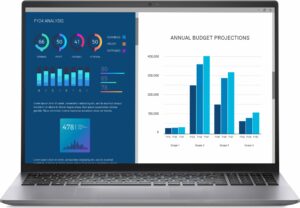


Pour chaque test de ce type, nous utilisons la même vidéo en HD.

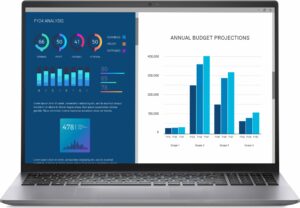


Démontage, options de mise à niveau et entretien
Pour ouvrir cet appareil, vous devez desserrer 11 vis à tête cruciforme. Insérez un outil en plastique fin à un angle d’environ 45 degrés entre la plaque et la base tout en faisant levier sur les côtés. Vous devez pousser plus fort que d’habitude en faisant glisser l’outil. Vous pouvez maintenant faire levier sur l’avant et l’arrière normalement.
Voici comment se présente le panneau inférieur à l’intérieur.
La batterie est le modèle de base de 39,3 Wh. Vous pouvez opter pour la variante optionnelle de 53,8 Wh. Pour l’extraire, retirez le connecteur de la carte mère et défaites les 4 vis cruciformes qui maintiennent l’unité en place. La batterie a une autonomie suffisante pour environ 7 heures de navigation sur le Web ou 5 heures de lecture vidéo.
La zone de mémoire vive est recouverte de deux feuilles collées à un élément en caoutchouc qui entre également en contact avec la plaque inférieure pour un meilleur soutien structurel interne. Selon MSI, les deux SODIMM peuvent gérer jusqu’à 64 Go de RAM DDR4-3200 MHz en mode double canal. Cependant, comme le CPU peut supporter jusqu’à 96 Go, cet ordinateur portable ne devrait pas avoir de problèmes à faire fonctionner une quantité de mémoire plus importante que la limite officielle spécifiée par le fabricant.
Pour le stockage, il n’y a qu’un seul emplacement M.2 pour les SSD 2280 Gen 4. Nous avons trouvé un tampon thermique épais sous le NVMe préinstallé. La carte Wi-Fi est placée à droite, à côté du SSD.
Le refroidissement semble puissant, surtout pour un ordinateur portable équipé uniquement d’un iGPU. Il comprend une paire de ventilateurs, trois caloducs de taille raisonnable, deux dissipateurs thermiques et un répartiteur de chaleur.
Verdict
 Le MSI Modern 15 H C13M en offre beaucoup pour son prix. Il est doté d’un puissant processeur de série H, d’une solution de refroidissement impressionnante pour la catégorie, et de performances remarquables pour les tâches domestiques ou bureautiques. Le Core i7-13700H à 20 threads peut maintenir une fréquence de 3,0 GHz pour les cœurs P et de 2,0 GHz pour les cœurs E dans des charges courtes et moyennes, ce qui devrait être le terrain de jeu principal d’un tel ordinateur portable. En charge longue, les fréquences restent adéquates et le bruit du ventilateur est presque silencieux – sympa ! Dans ce scénario, le clavier confortable ne devient pas trop chaud au toucher. Les ventilateurs ne tournent pas non plus au ralenti si la température du CPU est inférieure à ~ 49°C. Grâce à l’application MSI Center, vous bénéficiez d’un contrôle avancé du système : une courbe de ventilation personnalisée, le mode Cooler Boost et quatre préréglages de puissance.
Le MSI Modern 15 H C13M en offre beaucoup pour son prix. Il est doté d’un puissant processeur de série H, d’une solution de refroidissement impressionnante pour la catégorie, et de performances remarquables pour les tâches domestiques ou bureautiques. Le Core i7-13700H à 20 threads peut maintenir une fréquence de 3,0 GHz pour les cœurs P et de 2,0 GHz pour les cœurs E dans des charges courtes et moyennes, ce qui devrait être le terrain de jeu principal d’un tel ordinateur portable. En charge longue, les fréquences restent adéquates et le bruit du ventilateur est presque silencieux – sympa ! Dans ce scénario, le clavier confortable ne devient pas trop chaud au toucher. Les ventilateurs ne tournent pas non plus au ralenti si la température du CPU est inférieure à ~ 49°C. Grâce à l’application MSI Center, vous bénéficiez d’un contrôle avancé du système : une courbe de ventilation personnalisée, le mode Cooler Boost et quatre préréglages de puissance.
Les deux slots SODIMM rendent la machine plus évolutive puisque vous pouvez mettre à jour la mémoire à tout moment. Cependant, vous n’avez qu’un seul emplacement M.2 qui est au moins compatible avec les disques NVMe Gen 4. Dans notre cas, le SSD (1TB KINGSTON OM8PGP4512Q-AI) est assez rapide et ne chauffe pas trop pendant le benchmarking.
L’écran 15.6″ 1080 (AUO B156HAN02.1 (AUO2E8D)) est correct pour un travail normal car il n’y a pas de PWM et les angles de vision sont larges. Cependant, la couverture sRGB et la luminosité maximale de l’écran n’ont rien d’extraordinaire. La sélection de ports est excellente pour ce type d’ordinateur portable : trois connecteurs Type-A 10 Gbps et un Type-C avec 100W de charge. L’autonomie de la batterie d’environ 7 heures de navigation sur le Web est correcte pour une capacité inférieure à 40Wh.
Dans l’ensemble, le MSI Modern 15 H C13M est une machine bien construite qui ne coûte pas un bras, mais qui offre un écran sans PWM, un clavier confortable, des performances rapides pour les tâches quotidiennes et un bon confort à pleine charge du processeur.
Vous pouvez consulter les prix et les configurations dans notre système de spécifications : https://laptopmedia.com/series/msi-modern-15-h-b13mx/
Pros
- De bonnes performances pour sa catégorie et son prix
- 2x SODIMMs
- Grands angles de vision (AUO2E8D)
- Sans PWM (AUO2E8D)
- Clavier rétro-éclairé confortable
- Bonne qualité de fabrication
- Horloge CPU décente (3,0 GHz pour les cœurs P), en particulier pour les charges courtes et moyennes
- Le MSI Center offre de nombreuses possibilités de personnalisation
- Sélection de ports modernes + lecteur de carte MicroSD
- Autonomie décente de la batterie
- Audio de qualité
- Ventilateurs presque silencieux en cas de sollicitation maximale du processeur
- Les ventilateurs ne tournent pas si la température du CPU est inférieure à 49°C
- Solution de refroidissement importante avec trois caloducs
- Caméra web avec volet de confidentialité (pour l’ordinateur portable C13M)
Cons
- Faible couverture sRGB et luminosité maximale (AUO2E8D)
- Un seul emplacement M.2
- Mode “équilibré” étrange avec un ventilateur à haut régime et des horloges CPU basses

















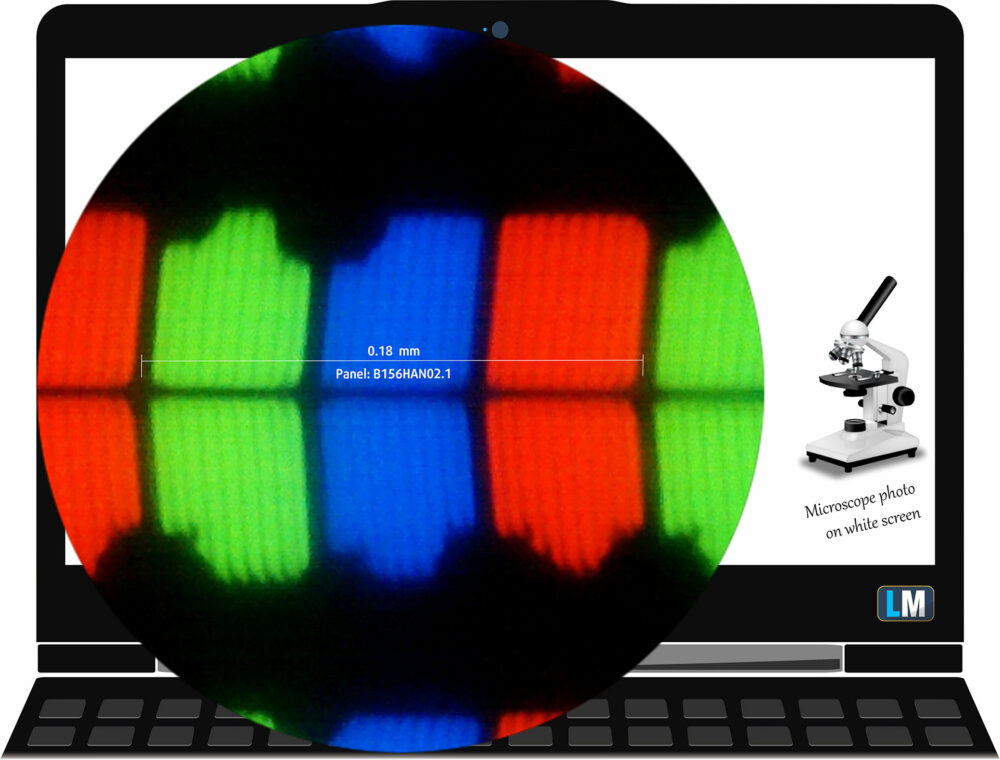

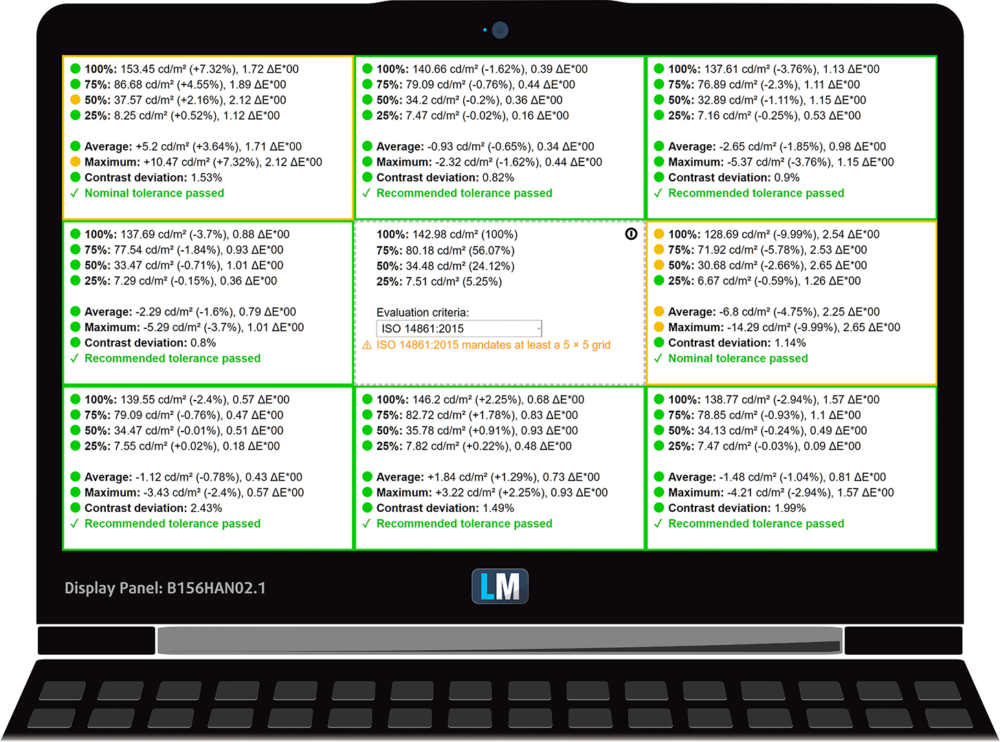
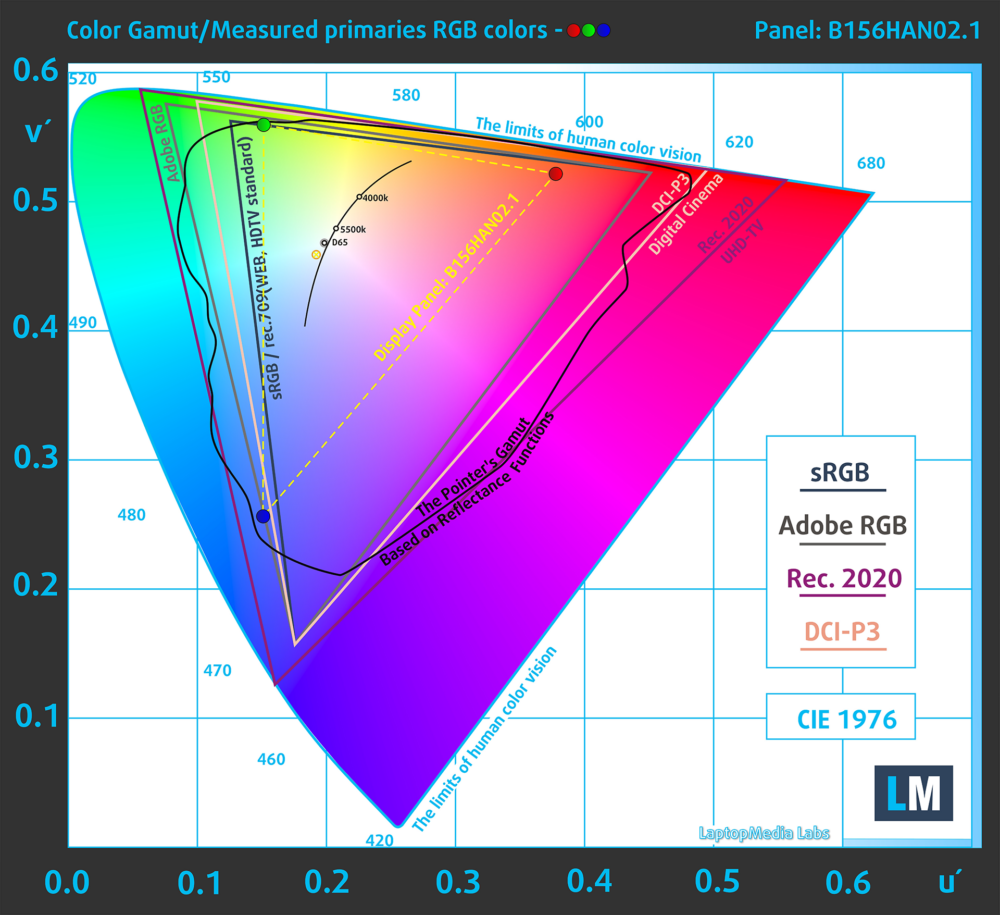
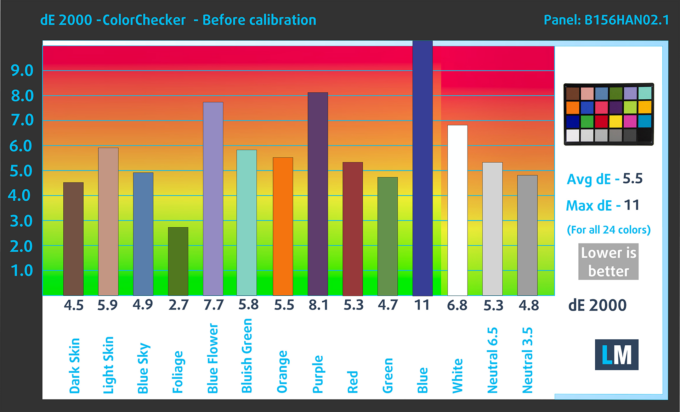
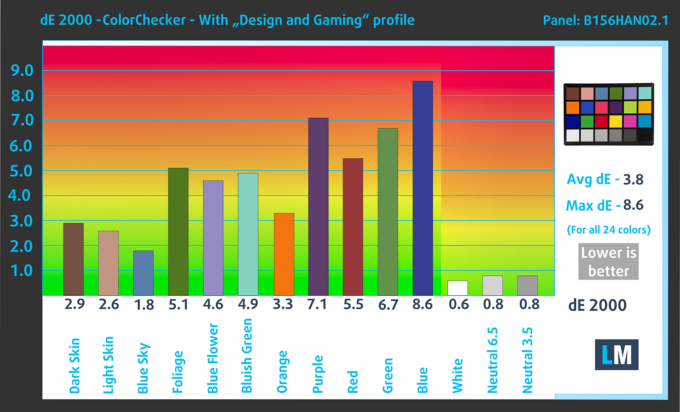
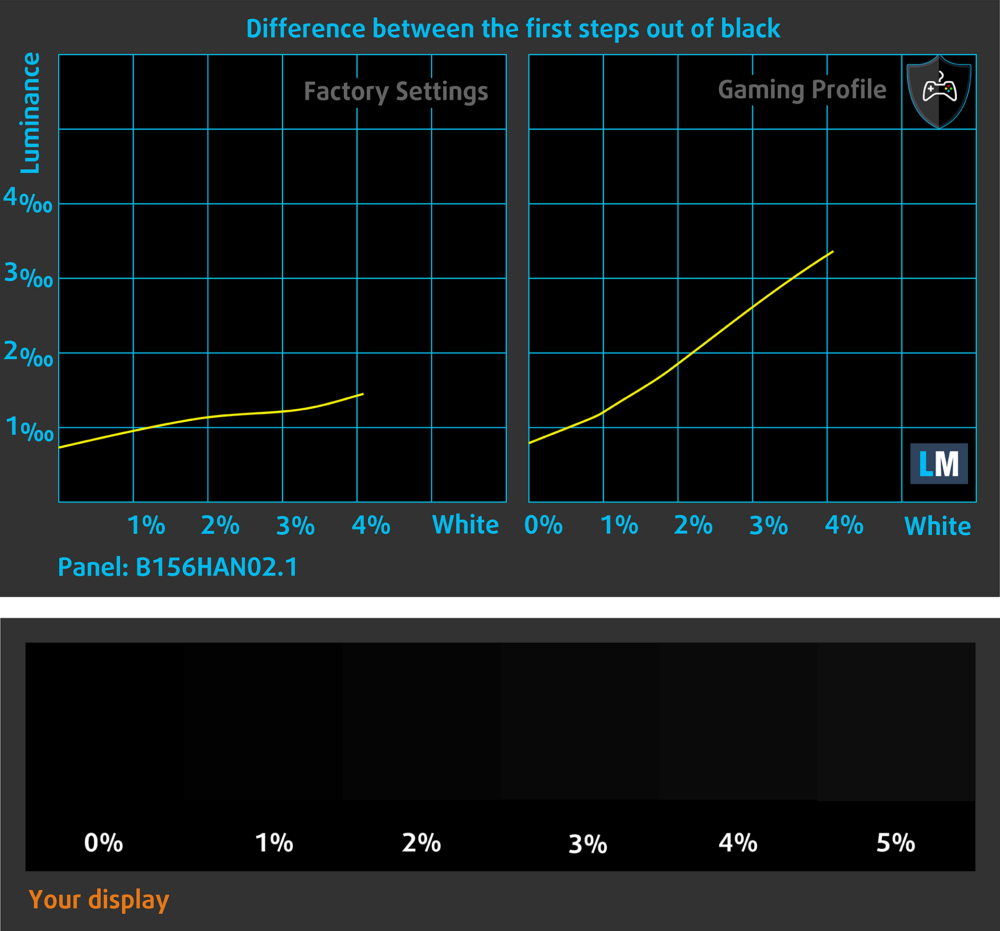
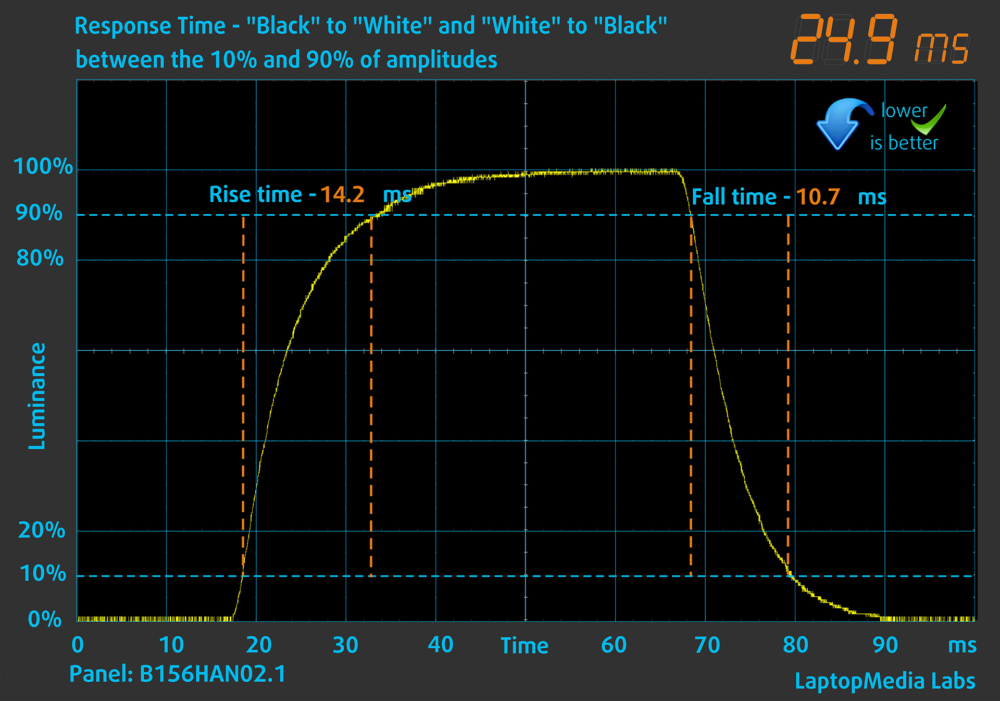
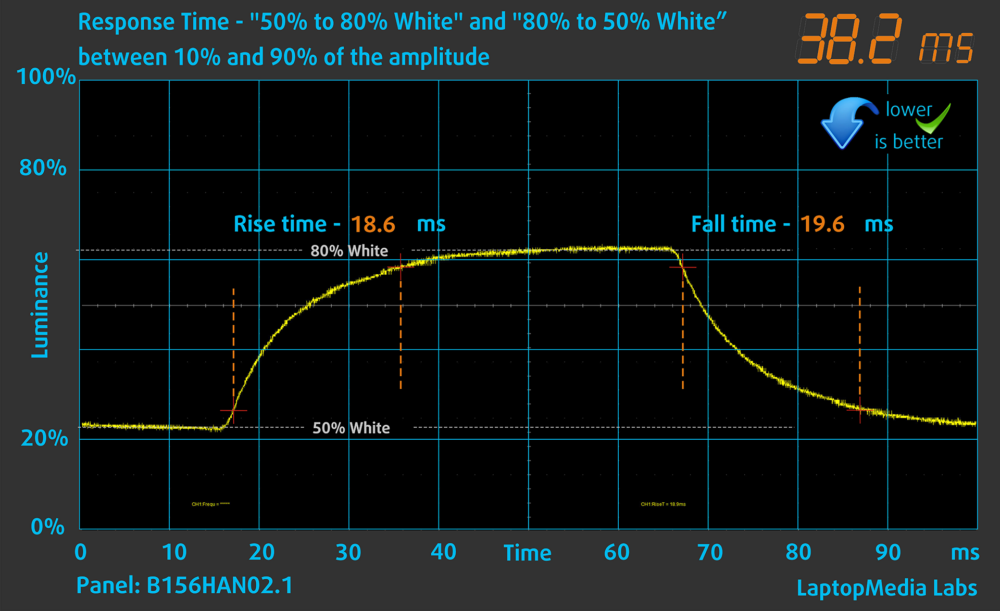
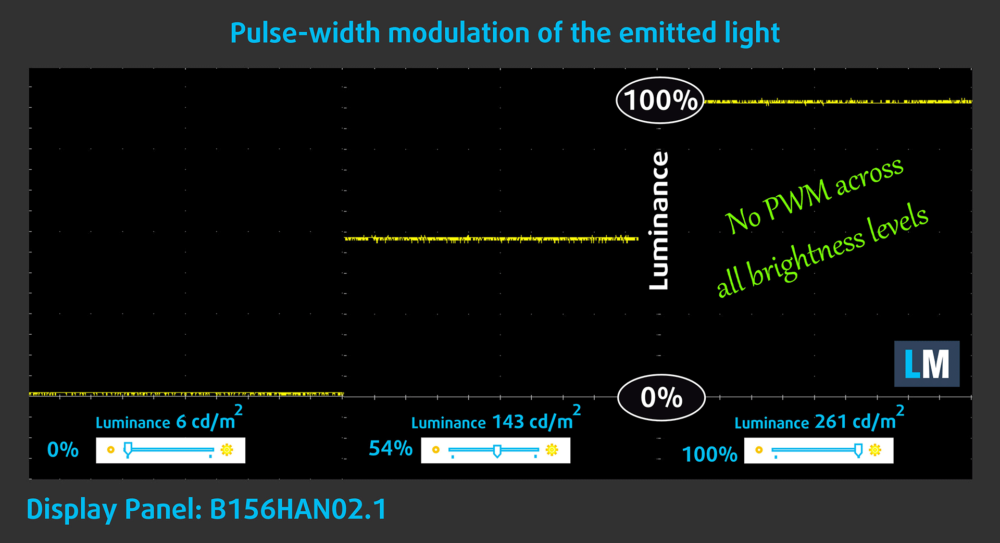

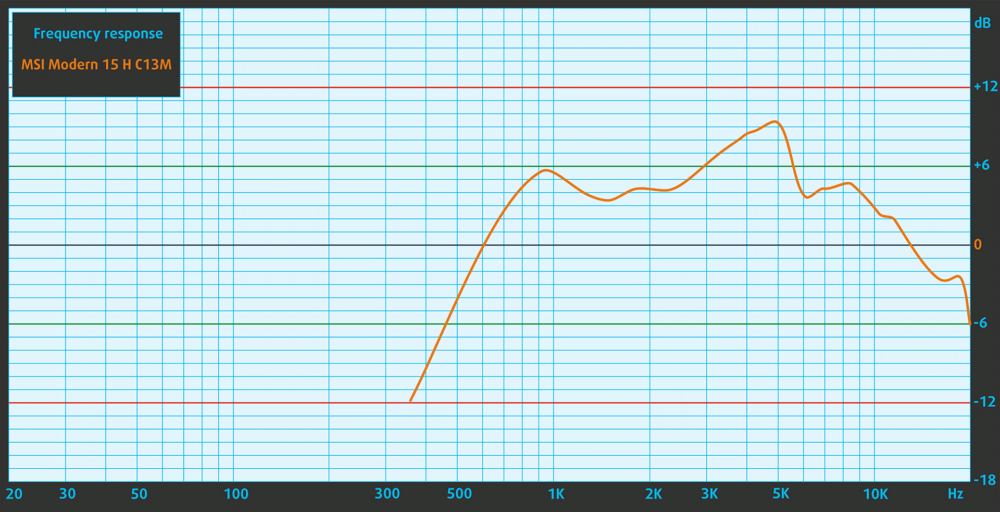

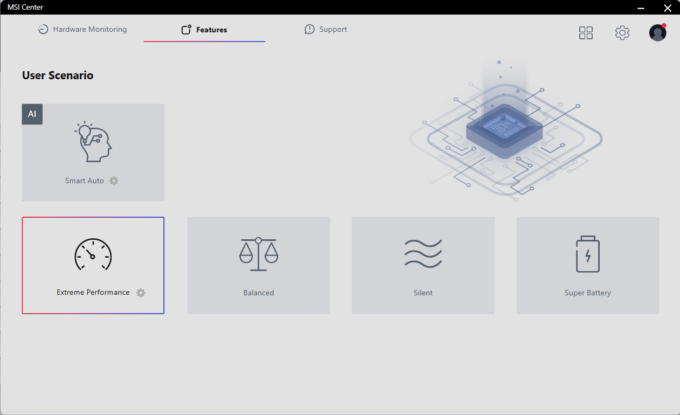
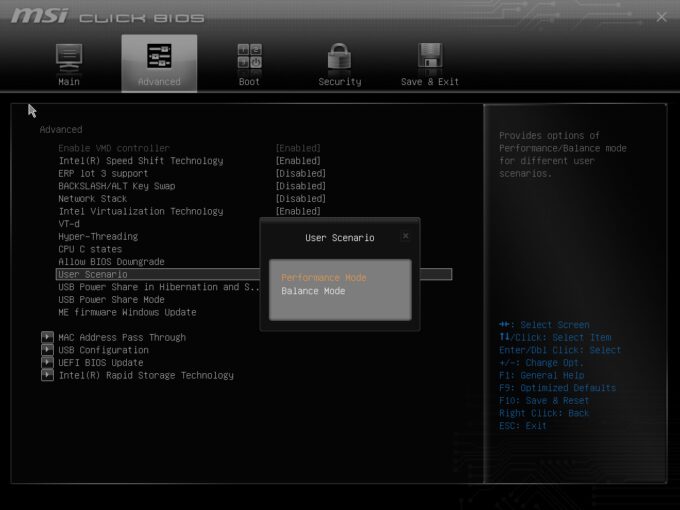


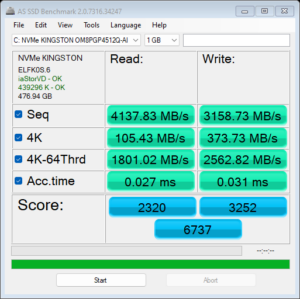
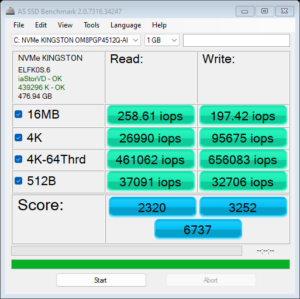
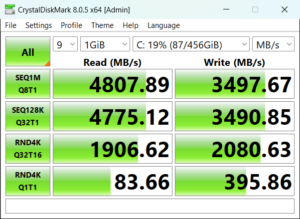




 Ventilateur de veille éteint
Ventilateur de veille éteint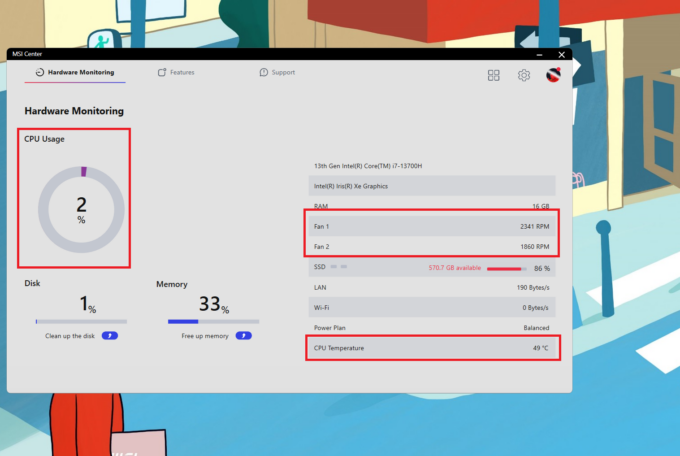 Ventilateur de
Ventilateur de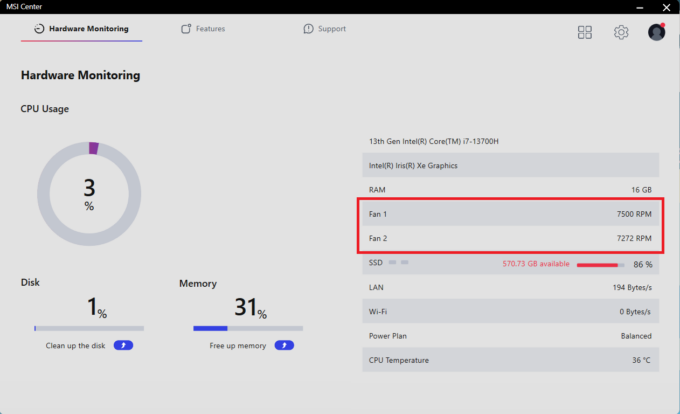 Vitesse maximale du ventilateur
Vitesse maximale du ventilateur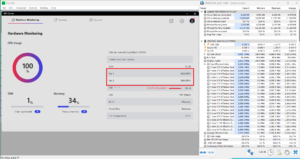 Charge maximale du CPU en mode “Performances extrêmes” RPM
Charge maximale du CPU en mode “Performances extrêmes” RPM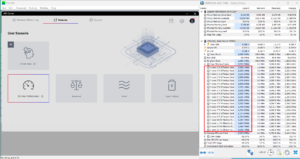 Charge maximale du CPU en mode “Performances extrêmes” Horloge
Charge maximale du CPU en mode “Performances extrêmes” Horloge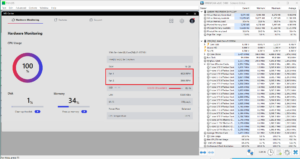 Charge maximale du CPU en mode “Équilibré” RPM
Charge maximale du CPU en mode “Équilibré” RPM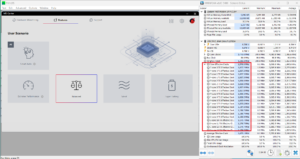 Charge maximale du CPU en mode “Équilibré” Horloge
Charge maximale du CPU en mode “Équilibré” Horloge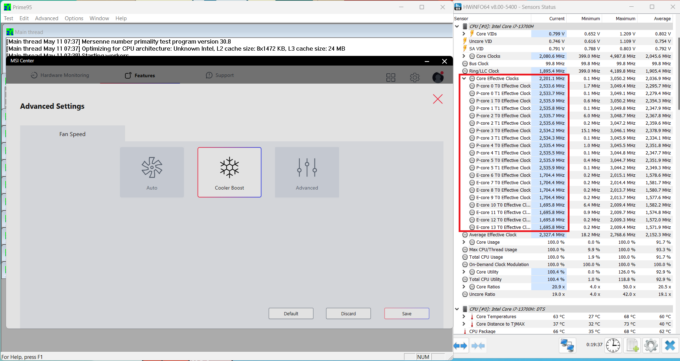 Charge maximale du processeur “Cooler Boost” Clock
Charge maximale du processeur “Cooler Boost” Clock